Win10怎么释放为硬件保留的内存 Win10释放内存步骤
来源:win10win.com
时间:2024-09-15 18:36:59 480浏览 收藏
学习文章要努力,但是不要急!今天的这篇文章《Win10怎么释放为硬件保留的内存 Win10释放内存步骤》将会介绍到等等知识点,如果你想深入学习文章,可以关注我!我会持续更新相关文章的,希望对大家都能有所帮助!
熟知电脑的用户都会发现电脑老是有些空间你不能使用,这是因为电脑会自动默认划分一小部分内存给硬件,我们通常把这部分内存称之为“硬件保留内存”。正常情况下,这部分内存很小,并不会影响用户使用电脑,但是空间实在不够的情况下可以选择释放这部分内存。
为硬件保留的内存是什么意思?
为硬件保留的内存并不在Win10上有,其实在Win7的资源监视器中也是可以看到的,该项的以及是给BIOS和其他外设的某些驱动程序使用的内存!
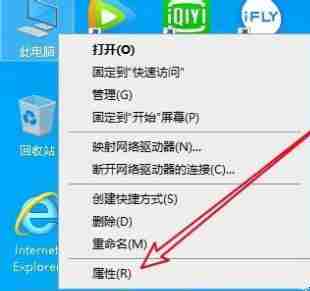
通常来说,只要被保留的不多,如只有几十M那么都是正常的,用户不必去理会。
当然有些朋友反馈自己的电脑为硬件保留的内存占用非常大,有的多达几个G,那么这是怎么回事呢?又如何释放?
方法一:
1、输入指令“msconfig”,点击“确定”,进入“系统配置”;
2、点击进入“引导”界面,点击“高级选项”,进入该界面;
3、可以看到电脑当前最大内存应该不是8192,可能是4096,所以显示约4G可用;
4、将最大内存修改为“8192MB”,点击“确定”;
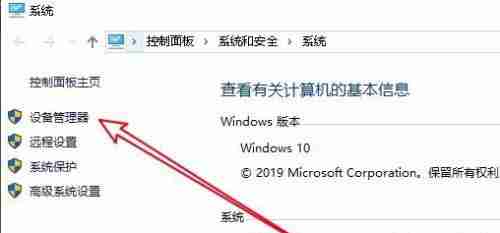
方法二:
1、我的解决流程是关机拔电源,把内存条都拔了(切记内存条的方向,别插反了,不然会烧坏),一个一个依次试,开机关机,都正常(说明内存条、主板内存槽都正常)。
2、最后一步:把之前两个内存条的顺序调换一下位置,再开机。如果能正常开机,打开任务管理器,看看内存大了没有。
终于介绍完啦!小伙伴们,这篇关于《Win10怎么释放为硬件保留的内存 Win10释放内存步骤》的介绍应该让你收获多多了吧!欢迎大家收藏或分享给更多需要学习的朋友吧~golang学习网公众号也会发布文章相关知识,快来关注吧!
-
501 收藏
-
501 收藏
-
501 收藏
-
501 收藏
-
501 收藏
-
461 收藏
-
419 收藏
-
407 收藏
-
142 收藏
-
458 收藏
-
166 收藏
-
108 收藏
-
341 收藏
-
381 收藏
-
248 收藏
-
498 收藏
-
349 收藏
-

- 前端进阶之JavaScript设计模式
- 设计模式是开发人员在软件开发过程中面临一般问题时的解决方案,代表了最佳的实践。本课程的主打内容包括JS常见设计模式以及具体应用场景,打造一站式知识长龙服务,适合有JS基础的同学学习。
- 立即学习 543次学习
-

- GO语言核心编程课程
- 本课程采用真实案例,全面具体可落地,从理论到实践,一步一步将GO核心编程技术、编程思想、底层实现融会贯通,使学习者贴近时代脉搏,做IT互联网时代的弄潮儿。
- 立即学习 516次学习
-

- 简单聊聊mysql8与网络通信
- 如有问题加微信:Le-studyg;在课程中,我们将首先介绍MySQL8的新特性,包括性能优化、安全增强、新数据类型等,帮助学生快速熟悉MySQL8的最新功能。接着,我们将深入解析MySQL的网络通信机制,包括协议、连接管理、数据传输等,让
- 立即学习 500次学习
-

- JavaScript正则表达式基础与实战
- 在任何一门编程语言中,正则表达式,都是一项重要的知识,它提供了高效的字符串匹配与捕获机制,可以极大的简化程序设计。
- 立即学习 487次学习
-

- 从零制作响应式网站—Grid布局
- 本系列教程将展示从零制作一个假想的网络科技公司官网,分为导航,轮播,关于我们,成功案例,服务流程,团队介绍,数据部分,公司动态,底部信息等内容区块。网站整体采用CSSGrid布局,支持响应式,有流畅过渡和展现动画。
- 立即学习 485次学习
